Comment utiliser Visual Editor pour créer des widgets dans WordPress
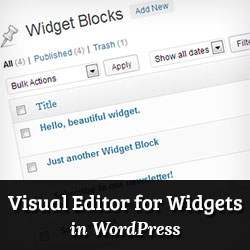
Les widgets WordPress facilitent les choses pour les débutants. Auparavant, nous vous avions montré comment créer votre propre widget WordPress personnalisé et comment créer des widgets de texte colorés et amusants. Nous avons également montré comment ajouter des widgets dans le contenu d'une publication ou d'une page. Mais un utilisateur de niveau débutant qui n'a jamais écrit de balisage HTML ne sera probablement pas en mesure d'ajouter des images ou des liens (éléments de base très essentiels) dans un widget de texte brut. Dans cet article, nous allons vous montrer comment utiliser Visual Editor pour créer des widgets dans WordPress..
WordPress est livré avec un widget de texte qui peut être utilisé pour ajouter du texte et du HTML. Il vient avec juste une zone de texte, et si vous voulez ajouter des images, des liens ou des listes, vous devrez écrire le code HTML. Le problème est que la plupart des débutants ne savent pas écrire le code HTML et CSS. L'objectif est donc de trouver une solution permettant aux utilisateurs de créer des widgets dans un éditeur visuel WYSIWYG (ce que vous voyez est ce que vous obtenez)..
La première chose à faire est d’installer et d’activer le plugin WYSIWYG Widgets. Lors de l'installation, le plugin ajoute un nouvel élément de menu appelé Blocs de widgets dans la barre latérale d'administration WordPress. Aller à Widget Blocks »Ajouter un nouveau créer un nouveau bloc de widgets.

Les blocs de widgets sont un type de publication personnalisé. Ainsi, lors de l'ajout d'un nouveau bloc de widget, vous utiliserez le même éditeur visuel que celui utilisé pour créer des publications et des pages. Vous pouvez tirer pleinement parti de l'éditeur visuel et ajouter des liens, des images, des listes ou tout ce que vous voulez dans l'éditeur de publication visuelle. Une fois cela fait, publiez votre bloc de widgets.
Maintenant, allez à Apparence »Widgets et faites glisser Widget WYSIWYG dans votre barre latérale. Sous le bloc de widgets, cliquez pour afficher la liste déroulante et sélectionnez le bloc de widgets que vous avez créé précédemment. Enregistrez vos modifications et prévisualisez votre site Web.

Si vous développez un site WordPres pour des clients ne connaissant rien au HTML, ou si vous êtes vous-même un débutant, vous pouvez utiliser cette technique pour créer des widgets personnalisés dans WordPress. Nous espérons que vous avez trouvé cet article utile. Pour les commentaires et les questions, s'il vous plaît laissez un commentaire ci-dessous.


